今回は「IoTスターターキット for μPRISM」の使い方のご紹介です。
使い方はとっても簡単です。
1) μPRISM(センサー)にボタン電池を入れます。
2) IoTゲートウェイとルータを接続します。
3) IoTゲートウェイの電源を入れます。
4) 取得したデータを見るには、Webブラウザやスマートフォンでダッシュボードにアクセスして下さい。
何か測りたい環境はあるとは思いますが、初めは全体を手の届く範囲に置いて実行することをお勧めします。
μPRISM(センサー)、ゲートウェイ、クラウド間の接続が確認できたら、測りたい場所にμPRISM とゲートウェイを設置してください。
最初は動作の確認を兼ねて、いくつかやっておいた方が良いことがあります。
μPRISM には個体識別コードがあります。私の手元にあるセンサーを例にしますと、μPRISM の横にシールで「BD Address 00:08:9C:00:1A:18」と書いてあります。「00:08:9C」はエレックス工業μPRISMを意味しています。「:00:1A:18」がμPRISM ごとに異なる番号です。
μPRISM が複数あるので、ダッシュボードで見えているμPRISM が実際にどれであるか、判断がつかなくなってしまいます。なので、判り易く書いておくことをお勧めします。
ダッシュボードで各々に名前を付けることが出来るのですが、初めは書いておいた方が良いでしょう。

ダッシュボードを見ながら、センサーを動かすことで値が変わります。
一番わかり易いのが、照度値です。μPRISMの真ん中にある目玉(計測&LED表示窓)を覆うことで、値が変わることがわかります。

値が変わるタイミングをダッシュボードの「リアルタイム」で見ると下記の様な表示になります。
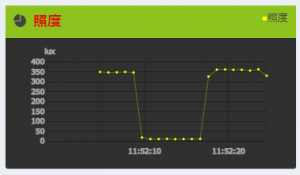
もう一つ最初に覚えて頂きたいことがあります。
IoTゲートウェイは小さいですが本物のコンピュータです。電源を切るのには手順があります。
1) ダッシュボードの「ゲートウェイ設定」をクリックして、ゲートウェイ設定画面を表示します。
2) 「シャットダウン」を押すと確認のダイアログが出ますので 「OK」ボタンを押します。
3) IoTゲートウェイの緑色のLEDが消灯するまで、しばらく待ちください。
4) 消灯したらケーブル等を抜いても大丈夫です。
皆様にダッシュボードの雰囲気を味わって頂くため、どなたでもアクセス出来るページを開設いたしました。
下記ボタンをクリックすると、IoTクラウドのログイン画面が表示されますので下記アカウントとパスワードを入力してご覧ください。
ログインID: guest
パスワード: guest
ご感想等ありましたら、お知らせ頂けると嬉しく思います。

